”あぁもう〜、オートフィルタのマウス操作がしんどいんだけど…”
エクセル作業中のあるあるですね。
ひょっとしたら、それ、ラクな方法があるかもよ…。
Excelのオートフィルタは便利で秀逸だけれども
仕事をするときに必ず使うと言ってよいエクセル。エクセルはデータを分析するのにとっても便利なソフト。中でも抽出条件を設定して必要なデータを一瞬で抽出してくれるオートフィルタは便利で秀逸。データ分析には欠かせません。エクセルの中でもかなり使用頻度が高い機能と言ってよいでしょう。
さて、そんなオートフィルタ、まだマウスで操作していますか?
いくら便利で秀逸なオートフィルタとはいえ、頻繁に使う機能をいちいちマウスで操作していたら手が疲れてしまうでしょう。加えて、作業効率も悪くなります。
そこで本日は、マウス操作に疲れているあなたのためにオートフィルタをラクに速く操作できるショートカットキーを5つ紹介します。(かなりコスパは良いと思います。)
是非マスターして手にかかる負担を抑え、少しでも作業効率を上げてもらえたらと思います。
Excelのオートフィルタを便利に使うショートカットキー5選
- オートフィルタを設定・解除する
- ドロップダウンリストを開く
- テキストボックスに瞬間移動する
- チェックボックスのオン・オフを切り替える
- フィルタ条件を一発でクリアする
このあと、順番に見ていきます。
オートフィルタを設定・解除するショートカットキー
まずはオートフィルタをショートカットキーで設定することから始めましょう。
オートフィルタの設定
ショートカットキー:Alt→A→TもしくはCtrl+Shift+L
操作方法:
- オートフィルタを掛けたい表中のセルを一つ(どれでもよい)、もしくは表全体を範囲選択する
- Alt→A→Tと順番に押す。もしくはCtrl+Shift+Lを押す。
表中のセルを一つ(どれでもよい)選択
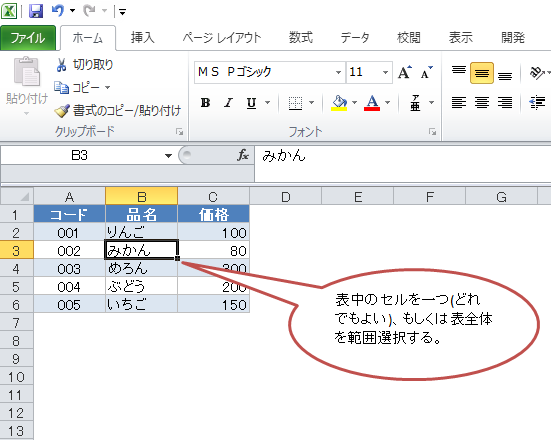
もしくは、こんなふうに表全体を範囲選択
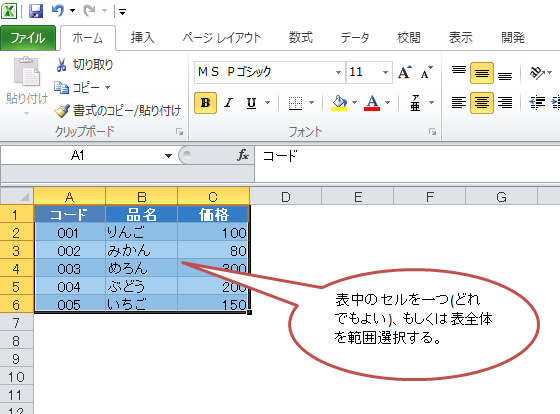
選択した状態のままショートカットキーを押す
表の上部にドロップダウンボタン(▼)が表示されたらOK

オートフィルタの解除
ショートカットキー:Alt→A→TもしくはCtrl+Shift+L
you:ん?設定するのと同じなの?
me:はい、同じです。
操作方法は設定するときと同じです。オンとオフが切り替わるイメージですね。
ドロップダウンリスト(プルダウン)を開くショートカットキー
ショートカットキー:Alt+↓もしくはAlt+↑
操作方法:
- ドロップダウンボタン(▼)が設定されたセルを選択する
- Altを押しながら↓か↑を押す
ドロップダウンボタンが設定されたセルを選択
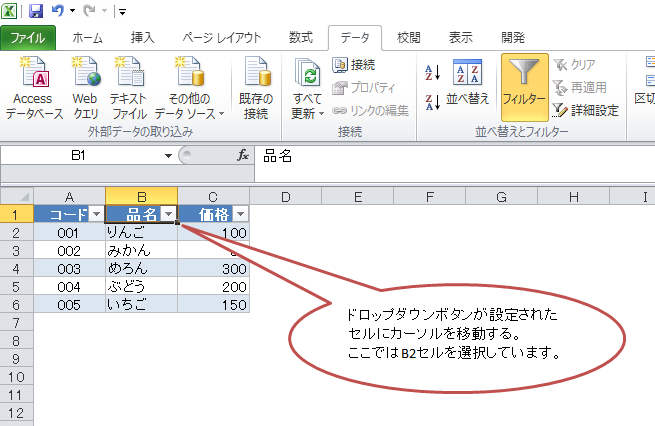
Altを押しながら↓か↑を押すと、ドロップダウンリストが表示される
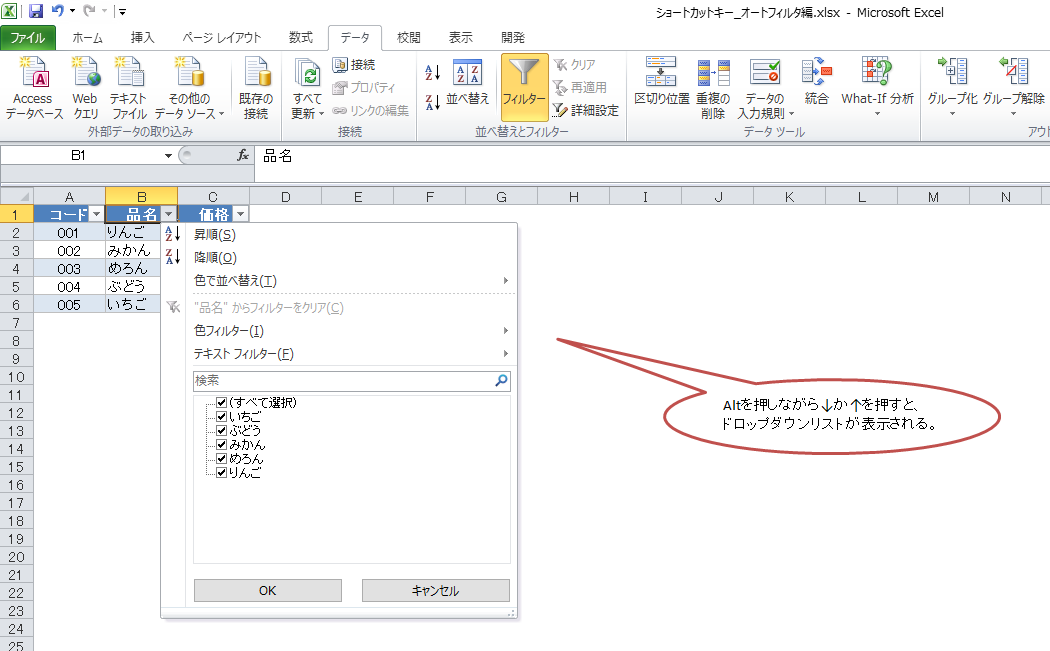
テキストボックスに瞬間移動するショートカットキー
ショートカットキー:E
ドロップダウンリストまで開けるようになったら、いよいよデータの絞り込みですね。
テキストボックスに任意の検索キーワードを入力することが多いと思いますが、このテキストボックスにカーソルを移動するときにマウスで移動している人はかなり多いんじゃないでしょうか?
このマウス操作もキーボード操作で代替できてしまいます。
早速、操作を見ていきましょう。
操作方法:
- ドロップダウンリストを開く(練習も兼ねてショートカットキーで開いてみてくださいね)
- Eを押す
ドロップダウンリストを開いて、Eを押す
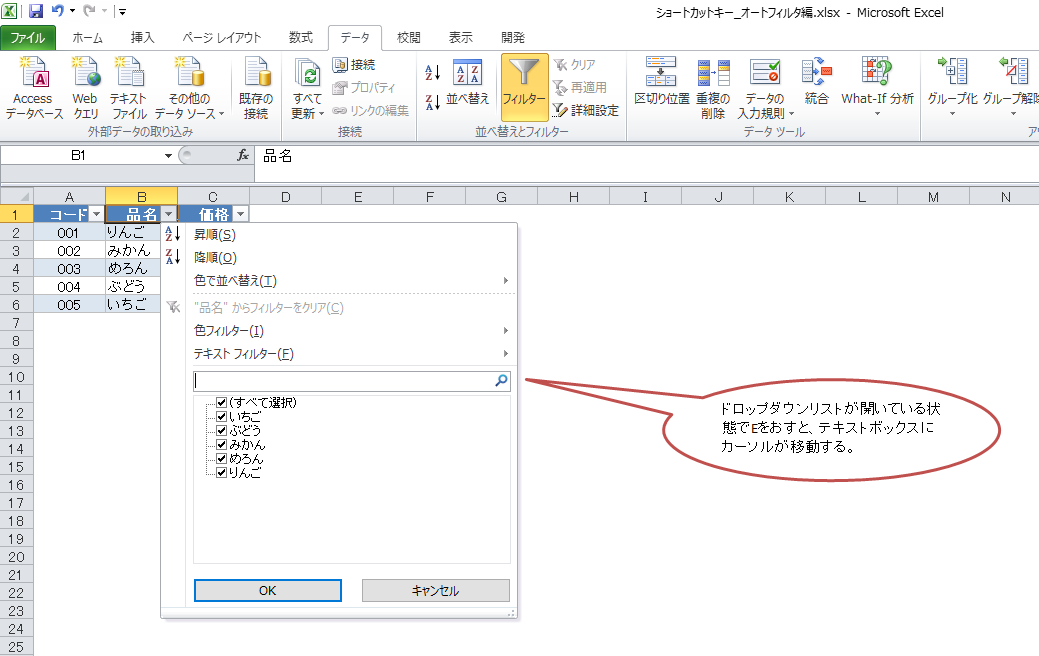
はい、これだけです。
いかがでしょうか?
これはかなり役に立ちそうではありませんか?
自分はこれを発見したときめちゃくちゃ嬉しかったです。
☆*:.。. o(≧▽≦)o .。.:*☆
チェックボックスのオン・オフを切り替えるショートカットキー
ショートカットキー:Spaceキー
任意のキーワードを入力する他に、チェックボックスのチェックをオンにしたりオフにしたりしながらフィルタを掛ける機会もかなり多いと思います。これもショートカットキーで操作してみましょう。
操作方法:
- ドロップダウンリストを開く
- Eを押す(テキストボックスへ瞬間移動)
- Tabキーを押す(テキストボックスからさらに選択項目へ移動)
- ↑↓キーで任意の項目を選択して、Spaceキーを押す
ドロップダウンリストを開いて、テキストボックスに瞬間移動
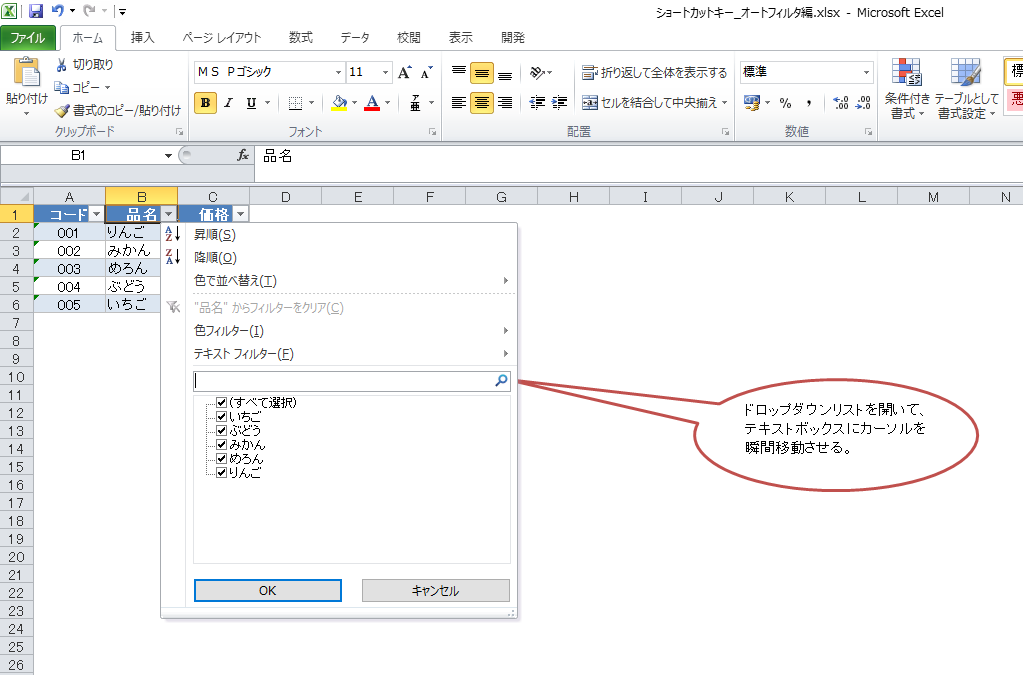
テキストボックスにカーソルがある状態でTabキーを押す
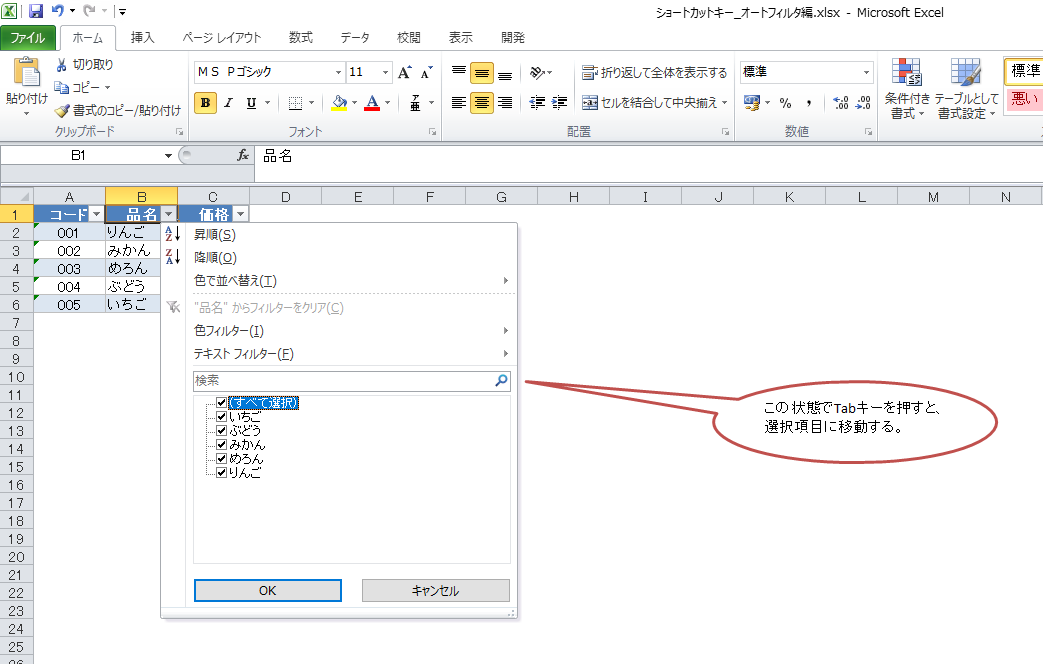
↑↓キーで項目を選んで、Spaceキーを押す
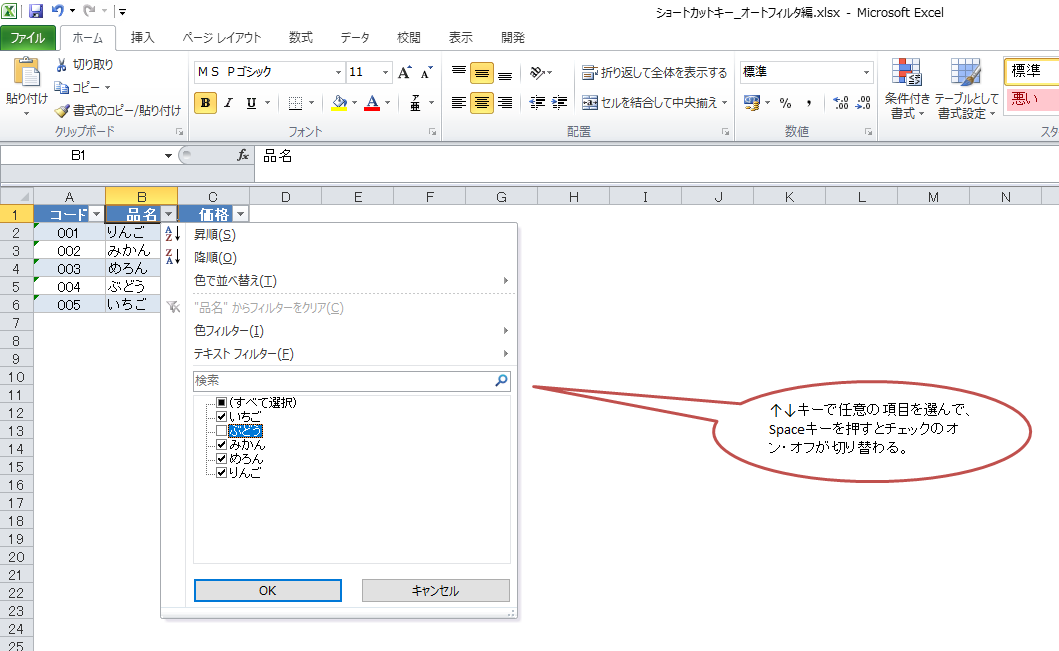
チェックがオンになっている項目上でSpaceキーを押せばチェックがオフになります。
もう一度押せばチェックが再びオンになります。
フィルタ条件を一発でクリアするショートカットキー
ショートカットキー:Alt→A→CもしくはAlt→D→F→S
操作方法:
- Alt→A→CもしくはAlt→D→F→Sを順番に押す
フィルタで絞り込まれた状態で、Alt→A→CもしくはAlt→D→F→Sを順番に押す
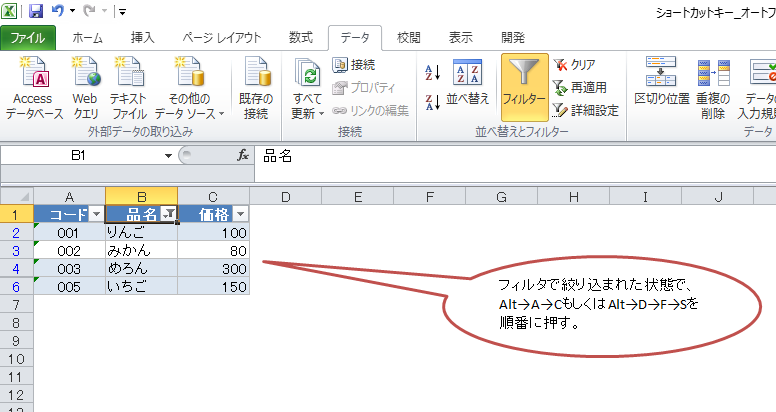
すべての列のフィルタ条件が一発でクリアになります。
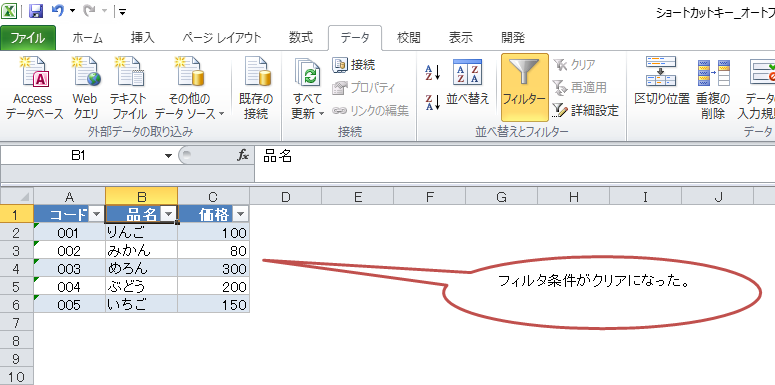
まとめ
オートフィルタを使用して行う操作は、ざっくりまとめると以下の通りです。
- オートフィルタを掛ける
- フィルタ条件の入力(テキストボックス入力、チェックボックスのオン・オフ)
- フィルタ条件のクリア
本日紹介したショートカットキーでこれらの操作をマウスを使わずに行えるようになります。
キーボードからマウス、マウスからキーボードと何度も手元を切り替えて操作するのは極めて非効率で大変なものです。ショートカットキーを習得すれば今よりもラクに速く仕事ができるようになります。
かなりオススメです!
本日はオートフィルタをラクに操作するショートカットキーを見てきました。いかがでしたでしょうか?
この記事が少しでも役に立ったなと思ってもらえたら嬉しいです。
最後までお読みいただきありがとうございました。

